Wireshark
Erscheinungsbild
Wireshark ist eine freie Software zur Analyse und grafischen Aufbereitung von Datenprotokollen, die 2006 als Fork des Programms Ethereal (Anspielung auf Ethernet) entstanden ist.
Vergangenheit und Zukunft
- Vorläufer von Ethereal und Wireshark waren Netzwerk-Analyse-Produkte kommerzieller Hersteller.
- In Erscheinungsform und Wirkungsweise erinnert manches an diese Vorläufer.
- Einige sind inzwischen durch das erfolgreiche Open-Source-Projekt Ethereal/Wireshark vom Markt verdrängt und infolgedessen eingestellt worden.
- Wireshark ist ein paket- und nicht datenorientierter Sniffer.
- Schwerpunkt ist die Analyse punktueller Probleme.
Einleitung
- Solche Datenprotokolle verwenden Computer auf verschiedensten Kommunikationsmedien wie dem lokalen Netzwerk, Bluetooth oder USB.
- Hilft bei der Suche nach Netzwerkproblemen, der Ermittlung von Botnet-Verbindungen oder beim Netzwerk-Management.
- Wireshark zeigt bei einer Aufnahme sowohl den Protokoll-Kopf als auch den übertragenen Inhalt an.
- Das Programm stützt sich bei der grafischen Aufbereitung auf die Ausgabe von kleinen Unterprogrammen wie pcap oder usbpcap.
- Der Inhalt der Kommunikation auf dem jeweiligen Übertragungsmedium wird mitgeschnitten.
Menü View
- Im Menü View können einige Eigenschaften der Anzeige verändert werden.
- Nützlich ist die Umschaltung des Formates der Zeitanzeige: View / Time Display Format.
- Über View / Colorize Packet List kann das Einfärben der Frames deaktiviert werden.
Technische Details
- Wireshark stellt entweder während oder nach der Aufzeichnung von Datenverkehr einer Netzwerk-Schnittstelle die Daten in Form einzelner Pakete dar.
- Dabei werden die Daten übersichtlich mit entsprechend auf die jeweiligen Protokolle angepassten Filter aufbereitet.
- So kann der Inhalt der mitgeschnittenen Pakete betrachtet oder nach diesem gefiltert werden.
- Wireshark kann auch Statistiken zum Datenfluss erstellen.
- Über spezielle Filter können gezielt binäre Inhalte wie Bilder u. a. extrahiert werden.
- Als Netzwerkschnittstellen, deren Datenverkehr analysiert werden kann, sind primär Ethernet mit den verschiedenen Internetprotokollfamilien wie TCP/IP zu nennen.
- Auch kann Wireshark drahtlosen Datenverkehr im Wireless Local Area Network (WLAN) und Bluetooth-Verbindungen aufzeichnen und analysieren.
- Über entsprechende Module lassen sich weitere übliche Schnittstellen wie USB in Wireshark integrieren.
- Unter Windows zeichnet Wireshark den Datenverkehr ab Version 3.0 transparent mit Hilfe von Npcap auf.
- Bis zur Version 3.0 wurde WinPcap verwendet.
- Voraussetzung dafür ist immer, dass der jeweilige Rechner, auf dem Wireshark betrieben wird, über die entsprechenden physischen Schnittstellen verfügt und der Benutzer entsprechende Zugriffsberechtigungen auf diese Schnittstellen hat.
- Neben der grafischen Wireshark-Version gibt es das auf demselben Netzwerkcode basierende Tshark.
- Tshark wird über Kommandozeilen-Optionen gesteuert.
- Für beide Versionen wurde das Aufzeichnungsformat der Messdaten von tcpdump entlehnt bzw. übernommen.
- Wireshark kann zusätzlich die Formate anderer LAN-Analyzer einlesen.
Besondere Leistungsmerkmale
- Wireshark fügt bei verschiedenen Protokollen Metainformationen zu Paketen hinzu.
- Diese ergeben sich nur aus dem Kontext des Datenflusses.
- So wird zu SMB-Paketen, die aus Operationen in Windows-Dateifreigaben stammen, der Datei- bzw. Verzeichnisname hinzugefügt.
- Nur, wenn das Öffnen der Datei mit aufgezeichnet wurde.
- Diese speziellen Filter und Protokollmodule kann der Benutzer auch selber erstellen.
- Zum Beispiel um selbst entworfene Übertragungsprotokolle mittels Wireshark effizient untersuchen zu können.
Ping und ICMP
Netzwerkverkehr aufzeichnen, filtern und auswerten.

- Schaltfläche Capture startet die Aufzeichnung der Datenübertragung.
- Die Aufzeichnung läuft und Wireshark zeigt in einem Statusfenster die Anzahl der aufgezeichneten Frames (Captured Packets) an.
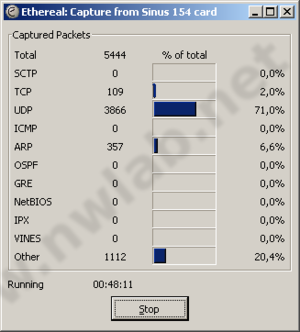
Testdaten erzeugen
- Beispiel:
- Ping auf den Host www.google.de
- In einer Shell oder Eingabeaufforderung das Kommando ping www.google.de eingeben.
C:\>ping www.google.de
Ping www.google.de [66.249.93.104] mit 32 Bytes Daten:
Antwort von 66.249.93.104: Bytes=32 Zeit=76ms TTL=243
Antwort von 66.249.93.104: Bytes=32 Zeit=77ms TTL=243
Antwort von 66.249.93.104: Bytes=32 Zeit=75ms TTL=244
Antwort von 66.249.93.104: Bytes=32 Zeit=75ms TTL=243
Ping-Statistik für 66.249.93.104:
Pakete: Gesendet = 4, Empfangen = 4, Verloren = 0 (0% Verlust),
Ca. Zeitangaben in Millisek.:
Minimum = 75ms, Maximum = 77ms, Mittelwert = 75ms
- Jetzt halten wir die Datenaufzeichnung im Wireshark mit der Schaltfläche Stop im Capture-Fenster an.
- Wireshark bereitet die aufgezeichneten Frames nun auf und zeigt sie an.
- Da beim Aufzeichnen keinen Filter gesetzt wurde, ist sämtlicher Netzwerkverkehr mitgeschnitten worden.
Filter
- Das wichtigste Instrument zum Auswerten von Traces sind Filter.
- Mit Filtern wird die Anzeige auf die interessanten Frames eingeschränkt.
- Um nur noch Traffic von und zu unserer eigenen IP-Adresse zu sehen, geben wir im Eingabefeld Filter von Wireshark folgenden Ausdruck ein:
ip.addr == 192.168.1.2
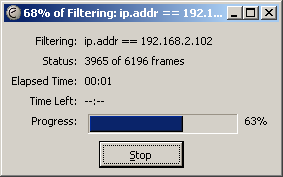
- Als IP-Adresse setzen wir die IP-Adresse des Sniffers ein (wurde unter Capture / Interfaces angezeigt).
- Wireshark zeigt nun nur noch Frames an, die diese Filterbedingung erfüllen.
- Mit der Schaltfläche Clear kann die Filterbedingung gelöscht werden.
Filter erweitern
- Anzeige weiter einschränken:
- Nur der Traffic des Ping-Kommandos ist interessant.
- Ping nutzt ein Protokoll namens ICMP.
- Filterbedingung entsprechend erweitern:
ip.addr == 192.168.1.2 && icmp
- Mit dem Operator && werden die einzelnen Filterbedingungen UND-verknüpft.
- icmp schränkt die Anzeige auf das Protokoll ICMP ein
- Anzeige: alle ICMP-Pakete
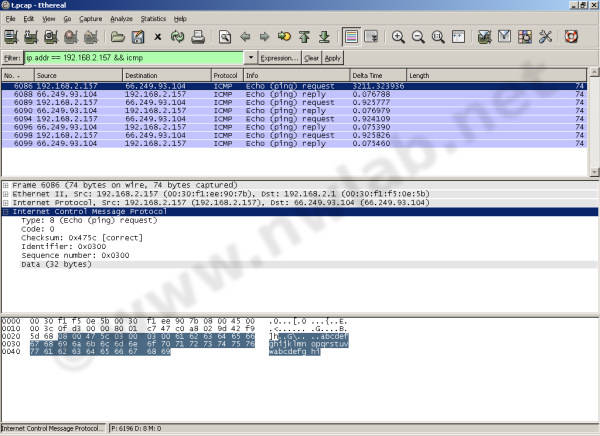
Alle ICMP-Pakete - In Anzeige sind jetzt nur noch ICMP-Pakete unserer eigenen IP-Adresse zu sehen.
Frames
- Das Hauptfenster von Wireshark teilt sich in drei Bereiche:
- die Paketliste (engl. packet list pane),
- die Paketdetails (engl. packet details pane) und
- die Hexadezimale Paketanzeige (engl. packet bytes pane).
- Die in der Paketliste angezeigten Spalten können über die Menüauswahl Edit / Preferences** ausgewählt werden.
Paketliste
- Die Spalte No. zeigt die Nummer des Frames an.
- Durch den aktiven Filter müssen die Nummern jetzt nicht fortlaufend sein.
- Die Spalte Source zeigt den Absender eine Frames an.
- In der Spalte Destination steht der Empfänger des Frames.
- Die Spalte Protocol gibt das Protokoll in diesem Frame an.
- Die Spalte Info enthält zusätzliche Angaben zum Frame.
- Alle ICMP Echo Request sollten von unserer eigenen IP-Adresse zu einer IP-Adresse von Google laufen.
- Die ICMP Echo Replies sollten als Source die Google-IP enthalten.
Paketdetails
- Im mittleren Teil des Bildschirm werden die Details zum ausgewählten Frame angezeigt.
- Zuerst ein ICMP Echo Request in der Paketliste auswählen.
- In den Paketdetails werden die Layer (Schichten) des Datenframes angezeigt.
- Durch Anklicken des Plus-Symbols kann der gewählte Layer erweitert werden.
- Ganz oben in den Paketdetails findet man Informationen von Wireshark zum betreffenden Frame:
- Größe des Frames,
- Aufgezeichnete Größe (Slicing),
- Zeit und Zeitdifferenz zum vorgehenden Frame.
Frame 6086 (74 bytes on wire, 74 bytes captured) Arrival Time: Feb 23, 2006 15:18:20.081749000 Time delta from previous packet: 3211.323936000 seconds Time since reference or first frame: 3211.323936000 seconds Frame Number: 6086 Packet Length: 74 bytes Capture Length: 74 bytes Protocols in frame: eth:ip:icmp:data
- Die nächste Zeile liefert Informationen zum OSI-Layer 2 (Ethernet).
- Dort ist die MAC-Adressen von Absender und Empfänger.
- Die MAC-Adresse des Empfängers wird im Normalfall die MAC-Adresse des Default Routers sein.
Ethernet II, Src: 192.168.2.157 (00:30:f1:ee:90:7b), Dst: 192.168.2.1 (00:30:f1:f5:0e:5b) Destination: 192.168.2.1 (00:30:f1:f5:0e:5b) Source: 192.168.2.157 (00:30:f1:ee:90:7b) Type: IP (0x0800)
- Layer 3: Internet Protocol (IP).
- Dort sind Angaben wie IP-Flags, die Time to live (TTL), das Protokoll und Absender- und Empfänger-IP-Adressen.
Internet Protocol, Src: 192.168.2.157 (192.168.2.157), Dst: 66.249.93.104 (66.249.93.104)
Version: 4
Header length: 20 bytes
Differentiated Services Field: 0x00 (DSCP 0x00: Default; ECN: 0x00)
0000 00.. = Differentiated Services Codepoint: Default (0x00)
.... ..0. = ECN-Capable Transport (ECT): 0
.... ...0 = ECN-CE: 0
Total Length: 60
Identification: 0x0fd3 (4051)
Flags: 0x00
0... = Reserved bit: Not set
.0.. = Don't fragment: Not set
..0. = More fragments: Not set
Fragment offset: 0
Time to live: 128
Protocol: ICMP (0x01)
Header checksum: 0xc747 [correct]
Good: True
Bad : False
Source: 192.168.2.157 (192.168.2.157)
Destination: 66.249.93.104 (66.249.93.104)
- In der letzten Zeile in den Paketdetails wird das Internet Control Message Protocol (ICMP) dekodiert.
- ICMP nutzt eine Kodierung bestehend aus Type und Code.
- Type 8, Code 0 ist ein ICMP Echo Request.
Internet Control Message Protocol Type: 8 (Echo (ping) request) Code: 0 Checksum: 0x475c [correct] Identifier: 0x0300 Sequence number: 0x0300 Data (32 bytes)
- Im Hexdump des Frames ist zu erkennen, dass Windows beim Ping das Alphabet als Nutzlast (Payload) benutzt.
0000 00 30 f1 f5 0e 5b 00 30 f1 ee 90 7b 08 00 45 00 .0...[.0...{..E.
0010 00 3c 0f d3 00 00 80 01 c7 47 c0 a8 02 9d 42 f9 .........G....B.
0020 5d 68 08 00 47 5c 03 00 03 00 61 62 63 64 65 66 ]h..G\....abcdef
0030 67 68 69 6a 6b 6c 6d 6e 6f 70 71 72 73 74 75 76 ghijklmnopqrstuv
0040 77 61 62 63 64 65 66 67 68 69 wabcdefghi
Capture Filter
- Im Gegensatz zu einem Display Filter wirkt der Capture Filter schon beim Aufzeichen der Frames.
- Nur Traffic der dem Capture Filter entspricht, wird aufgezeichnet.
- Capture-Filter werden eingesetzt, wenn nur ein kleiner Teil des Datenverkehrs aufgezeichnet werden soll.
Syntax
- Die grundsätzliche Syntax für Capture-Filter in Wireshark sieht wie folgt aus:
[not] Filterausdruck [and|or [not] Filterausdruck ...]
- Die folgenden Filterausdrücke stehen zur Verfügung:
[src|dst] host <host>
- Mit diesem Ausdruck kann der Traffic nach IP-Adressen gefiltert werden.
- Mit dem Zusatz src oder dst kann der Filter auf eine Absender- oder Empfänger-Adresse eingegrenzt werden.
ether [src|dst] host <host>
- Dieser Ausdruck grenzt den Trace auf bestimmte MAC-Adressen ein.
- Auch hier kann auf Absender und Empfänger eingeschränkt werden.
gateway host <host>
- Dieser Ausdruck filtert auf Packete, die host als Gateway/Router nutzen.